Netgear ir uzņēmums, kas nodarbojas ar tīkla aparatūras ražošanu mājas lietošanai, biznesa lietošanai (uzņēmumiem) un pakalpojumu sniedzējiem.
Tas tika dibināts 1996. gadā. Šodien tam ir biroji gandrīz 30 pasaules valstīs, un tā galvenā mītne atrodas Kalifornijā. Pašreizējais darbinieku skaits pārsniedz 1000.
Šis raksts palīdzēs jums iepazīt Netgear maršrutētājus. Jūs uzzināsit, kā mainīt Netgear Wi-Fi paroli, kurai ir liela nozīme visiem pašreizējiem un potenciālajiem Netgear maršrutētāja lietotājiem.

Netgear maršrutētāja informācija
Lielākajai daļai maršrutētāju, ieskaitot Netgear maršrutētājus, ir ierasts, ka informācija par ierīces ir uz uzlīmes maršrutētāja aizmugurē vai apakšā. Tur jūs varat atrast savu maršrutētāju Wi-Fi paroli, noklusējuma lietotājvārdu, kā arī citu pamatinformāciju (MAC adrese, sērijas numurs utt.).
Ieteicamā lasīšana:
- Kā salabot Netgear maršrutētāja interneta gaismu mirgo baltu?
- Kā salabot Netgear maršrutētāja sarkano gaismu, nav interneta problēmu?
- Kā salabot Netgear maršrutētāja spēka gaismas mirgošanu?
Vissvarīgākā informācija, ko jūs atradīsit šajā uzlīmē, ir:
- Noklusējuma lietotājvārds
- Noklusējuma parole
- Noklusējuma IP adreses (vairumā gadījumu) - 192.168.1.1 un 192.168.0.1
Ja maināt noklusējuma IP adresi savā Netgear maršrutētājā un pēc kāda laika jūs to nevarat atcerēties vai ja maršrutētājā nav uzlīmes, ir ļoti vienkāršs veids, kā to atrast . Veiciet šīs darbības:
- Uz tastatūras nospiediet taustiņu Windows un R taustiņu.
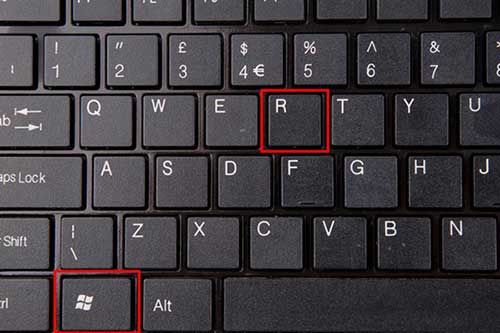
- Šī darbība atver palaišanas logu, kurā ievadāt CMD, pēc tam noklikšķiniet uz Labi, lai apstiprinātu.
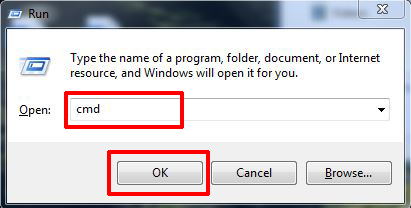
- Tagad ierakstiet ipconfig un nospiediet Enter.
- Skaits, kas parādās noklusējuma vārtejā, apzīmē jūsu maršrutētāja IP adresi.

Kā atiestatīt Netgear maršrutētāju
Situācijā, kad jūs nevarat atcerēties savu paroli, visvienkāršākais, ko varat darīt, ir atiestatīt maršrutētāju (atiestatīšana nav tas pats, kas atsāknēšana/restartēšana ). Šī procedūra ietver atiestatīšanu uz rūpnīcas iestatījumiem un visu personalizēto iestatījumu (lietotājvārda, paroli, tīkla nosaukuma) dzēšanu.
- Vispirms pārliecinieties, vai maršrutētājs ir ieslēgts.
- Maršrutētāja aizmugurē jums jāatrod atiestatīšanas poga.
- Nospiediet un turiet pogu 10 sekundes, pēc tam atlaidiet to. Izmantojiet papīra skavu, adatu vai līdzīgu asu objektu, lai nospiestu.

- Tagad atlaidiet atiestatīšanas pogu.
Tas ir viss process, jūsu maršrutētājs ir atiestatīts - atiestatīt uz rūpnīcas iestatījumiem.
Kā mainīt Netgear WiFi paroli, izmantojot tīmekļa pārvaldnieku
Netgear Nightwalk X6 R8000 maršrutētāja piemērā mēs parādīsim, kā mainīt Netgear Wi-Fi paroli, izmantojot tīmekļa pārvaldnieku. (Lielākajai daļai Netgear maršrutētāju Wi-Fi paroles maiņa tiek veikta šādā veidā).

- Interneta pārlūkā ievadiet RouterLogin.net . .NET vietā varat izmantot paplašinājumu .com. Vai arī jūs varat izmantot maršrutētāju noklusējuma IP adresi - 192.168.1.1.
- Tagad jums jāievada maršrutētāja lietotājvārds un parole. (Noklusējuma lietotājvārds ir administrators, un noklusējuma parole ir parole).

- Pēc lietotājvārda un paroles ievadīšanas noklikšķiniet uz Piesakieties.
- Mājas lapa tiks atvērta pamata lapa.
- Noklikšķiniet uz bezvadu.

- Laukā nosaukums (SSID) ievadiet jaunu tīkla nosaukumu.
- Laukā paroles (tīkla atslēga) ievadiet jaunu paroli. Ieteicamā drošības iespēja ir WPA2 -PSK.
- Procedūras beigās noklikšķiniet uz Lietot.

Tas ir viss process - jūsu izmaiņas ir saglabātas.
PIEZĪME. Kad esat izmantojis iestatījumus un izrakstīsities, jūs tiksit atvienots un jums būs jāatjauno savienojums, izmantojot savu jauno paroli.
Kā mainīt Netgear Wi-Fi paroli, izmantojot mobilo lietojumprogrammu
Ir vēl viens, ļoti vienkāršs veids, kā mainīt Wi-Fi paroli, un tas ir, izmantojot lietojumprogrammu.

- Jūsu mobilajam tālrunim jābūt savienotam ar maršrutētāja WiFi tīklu .
- Ja jums vēl nav, lejupielādējiet lietotni Netgear Nighthawk no Google Play vai Apple App Store .
- Atveriet pieteikumu.
- Jums būs jāpierakstās savā Netgear kontā (vai jāizveido jauns konts). Pēc tam jums būs jāievada maršrutētāja administratora parole un pēc tam noklikšķiniet uz pierakstīšanās (informācijas panelis tiks parādīts).

- Jums jānoklikšķina uz Wi-Fi iestatījumiem. Tiks parādīta Wi-Fi lapa

- Šajā solī jums jāievada jauns Wi-Fi nosaukums un jauna Wi-Fi parole.
- Šīs procedūras pašā beigās, augšējā labajā stūrī, jūs redzēsit opciju Saglabāt, uz kuru jums jānoklikšķina, lai saglabātu izmaiņas.
Process ir pabeigts, un jūsu akreditācijas dati ir veiksmīgi mainīti.
Secinājums
Mēs iesakām mainīt noklusējuma Wi-Fi paroli, lai aizsargātu savu Netgear Wi-Fi tīklu no kaimiņiem vai hakeriem, kuri, iespējams, ļaunprātīgi izmanto un nelikumīgi izmanto.
Iestatot jaunu paroli, vislabāk ir izmantot burtu, rakstzīmju un ciparu kombināciju, jo šādu paroli ir gandrīz neiespējami uzlauzt. (Izvairieties no vājām parolēm, piemēram, vārdiem, dzimšanas gadiem utt.).
